Hexo - 技术小白搭建个人博客

注:本文和技术能力无关,纯粹傻瓜式操作。
效果预览
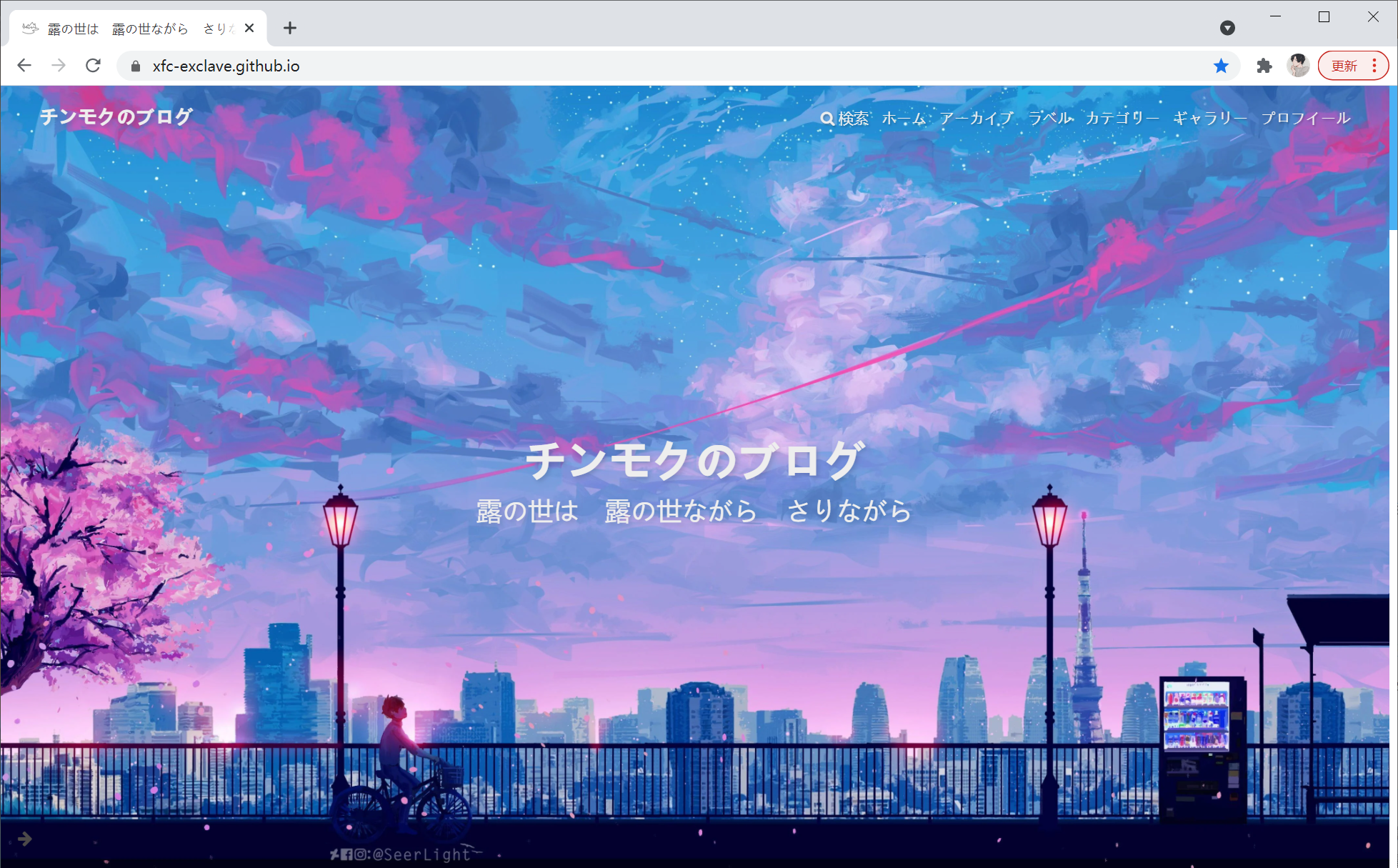
这里就直接放我自己的博客效果了,只截了个首页的图,当然,您也可以在我的博客中自行访问试试,欢迎来访。
我的博客地址:
当然,通过本文,你最终搭建出来的博客未必和我一模一样,毕竟各人审美和喜好有所不同。
进与退
在正式安装博客之前,我们先做如下假设:
-
您不希望支付任何费用购买一系列产品,如服务器、数据库、域名、SSL证书、对象存储等。
-
您手上并未拥有任何一台服务器环境——无论 windows 还是
linux操作系统。 -
您希望您的博客花样多、适应性强。
-
您不希望隔三差五被黑客骚扰。
-
您甚至不具备任何技术知识,如果您属于这种情况,后文出现任何
技术小白(中性词)的关键词时,都请务必多加留意。注:本文将
技术小白定义为较极端的情况,如非计算机相关专业学生、文员、教师、翻译、公务员、摄影师、诗人、作家等。本文考虑到技术小白,是由于我个人身边有不少从事各行各业的朋友,他们之中有不少人也有搭建博客的需要。也是为了照顾到技术小白,本文会尽可能讲得详细些,有些地方难免啰嗦,请见谅。
另外,技术小白们,你们不需要在意和纠结那些看不懂的名词,严格跟着本文的步骤走就行了。如果实在走不通,你也可以尝试联系我。
劝退分界线:
在上面的假设中,我已经决定尽量保持最真诚的态度来写这篇 教程文 了,如果仍旧觉得困难重重、不敢迈进的话,那就此别过了。
另外,搭建这个博客你可能 1h 就能搞定,也可能要耗费你整整一天,请做好心理准备。
那下面,我们就正式开始啦!
前置环境
您需要具备如下环境:
如您已满足相应的环境,请自行跳过对应安装小节部分。技术小白的话就不用检验了,因为您肯定一个都没有安装过!
-
安装
Git检验方法: 命令行执行
git --version,出现对应版本号,即您已安装该环境。 -
安装
Node.js检验方法: 命令行执行
node -v,出现对应版本号,即您已安装该环境。 -
安装
npm检验方法: 命令行执行
npm -v,出现对应版本号,即您已安装该环境。
Git 安装
Node 安装
npm 安装
正式搭建
-
创建文件夹
正式搭建博客的第一步,是创建一个专用于存放博客项目及其相关内容的文件夹,如果是技术小白,请尽可能与我保持一致。
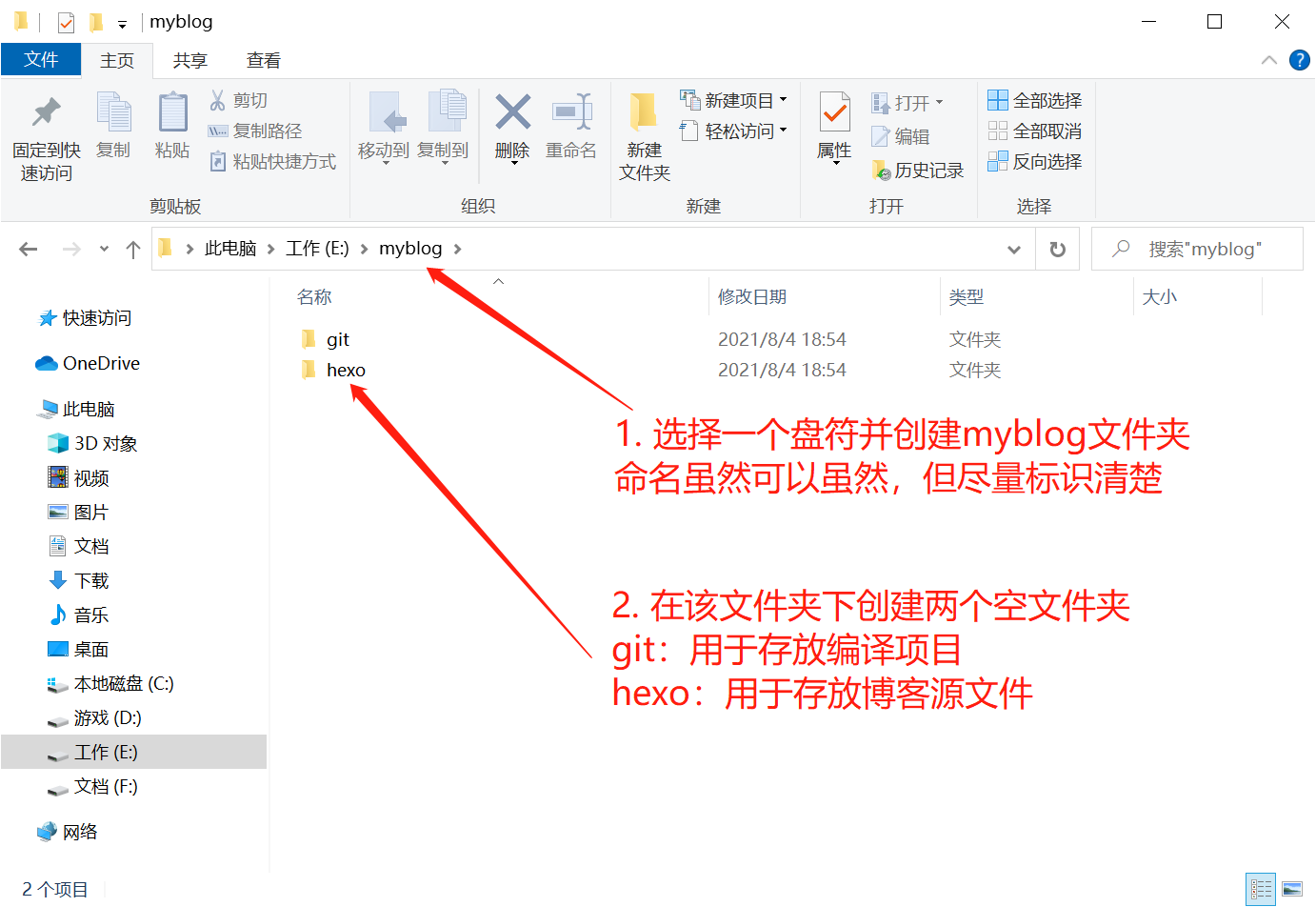
进入
/myblog/hexo目录并在地址栏中输入cmd,然后按下回车进入小黑框。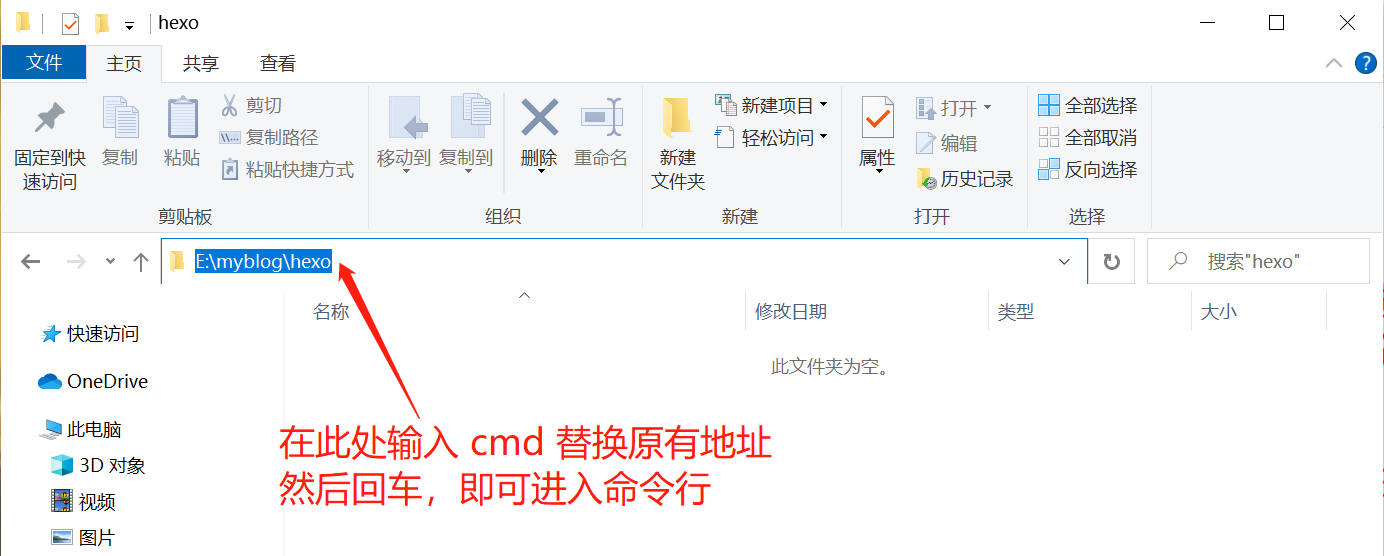
-
安装
hexo基础框架输入或复制如下命令并粘贴到弹出的小黑框中执行:
npm install -g hexo提示:在小黑框中鼠标右键点击,即可快速粘贴。
小黑框如果停滞不动,可以尝试在小黑窗口内单击鼠标右键,这是一个小坑。
-
初始化
hexo框架输入或复制如下命令并粘贴到弹出的小黑框中执行:
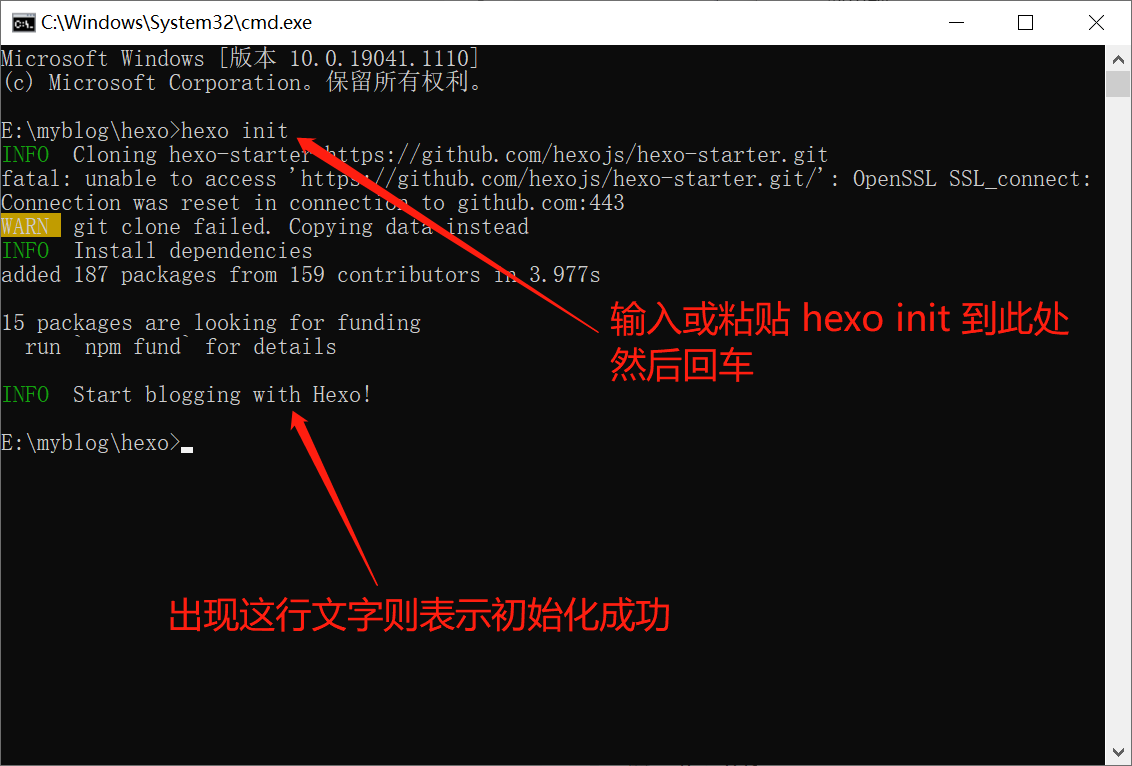
-
目录结构
初始化完成后,即可在
E:\myblog\hexo文件夹内看到如下目录结构: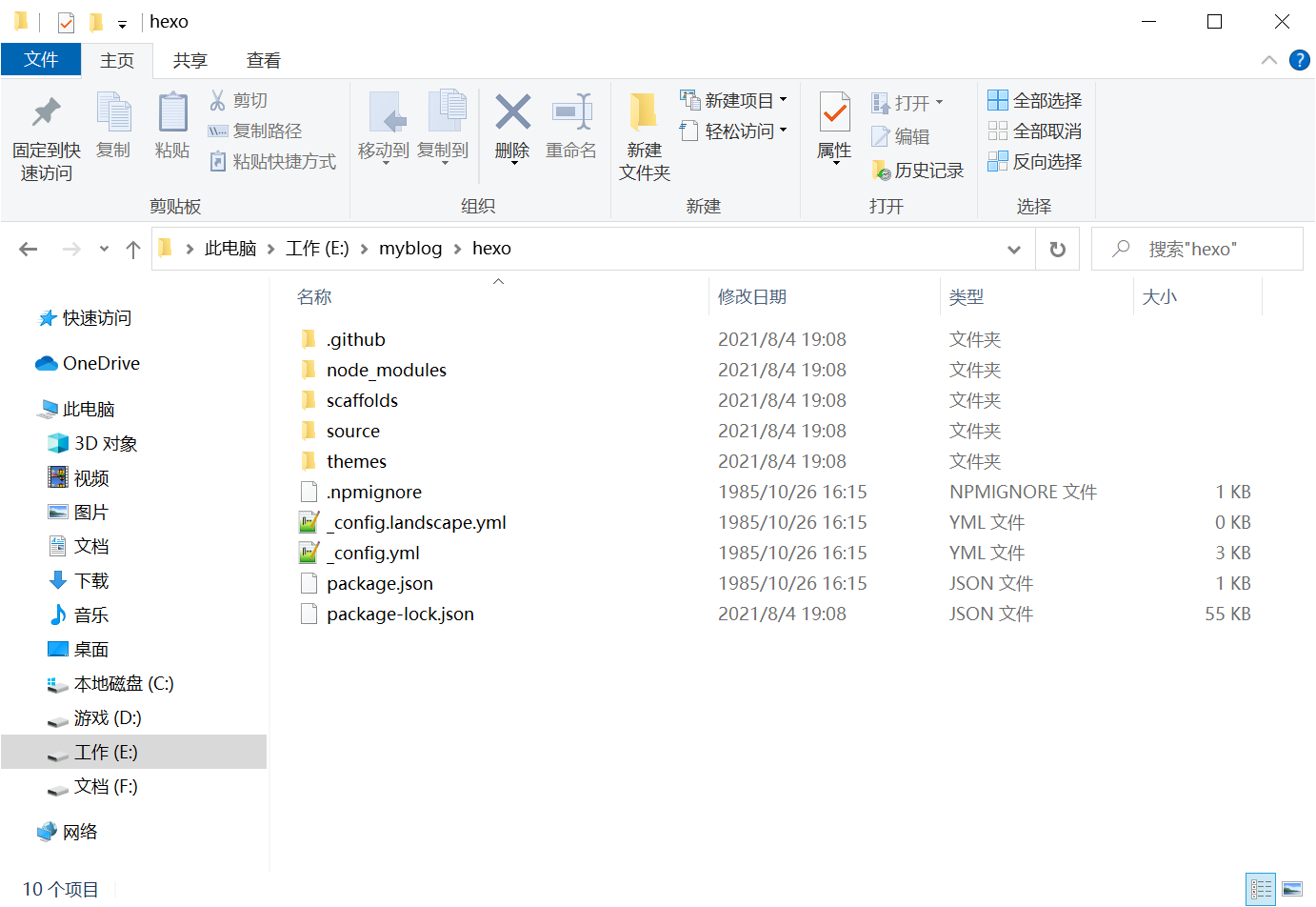
这里的目录结构需要稍微注意下,后续配置时会用到:
- scaffolds:主要存放 hexo 的一些内置页面。
- source:主要存放用户的博客文章。
- themes:主要存放个性化主题。
_config.yml:这是 hexo 的主配置文件,在后续配置时会经常用到它。
-
启动博客
在
/myblog/hexo目录的地址栏中输入cmd,然后按下回车进入小黑框,再次进入命令行。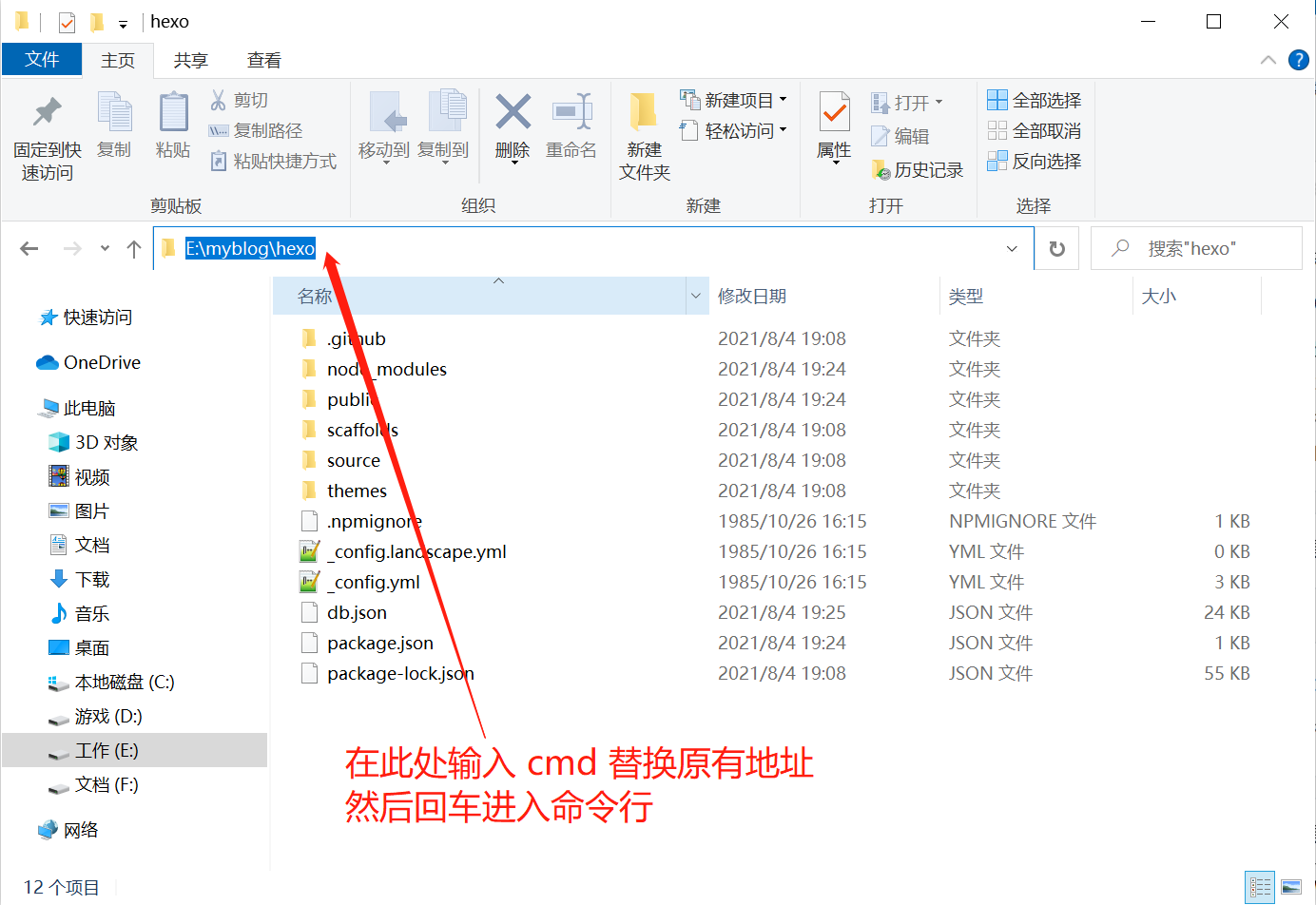
在命令行中依次输入如下命令,并回车执行:
安装所需要的依赖:
npm install编译生成静态页面:
hexo g启动本地服务:
hexo s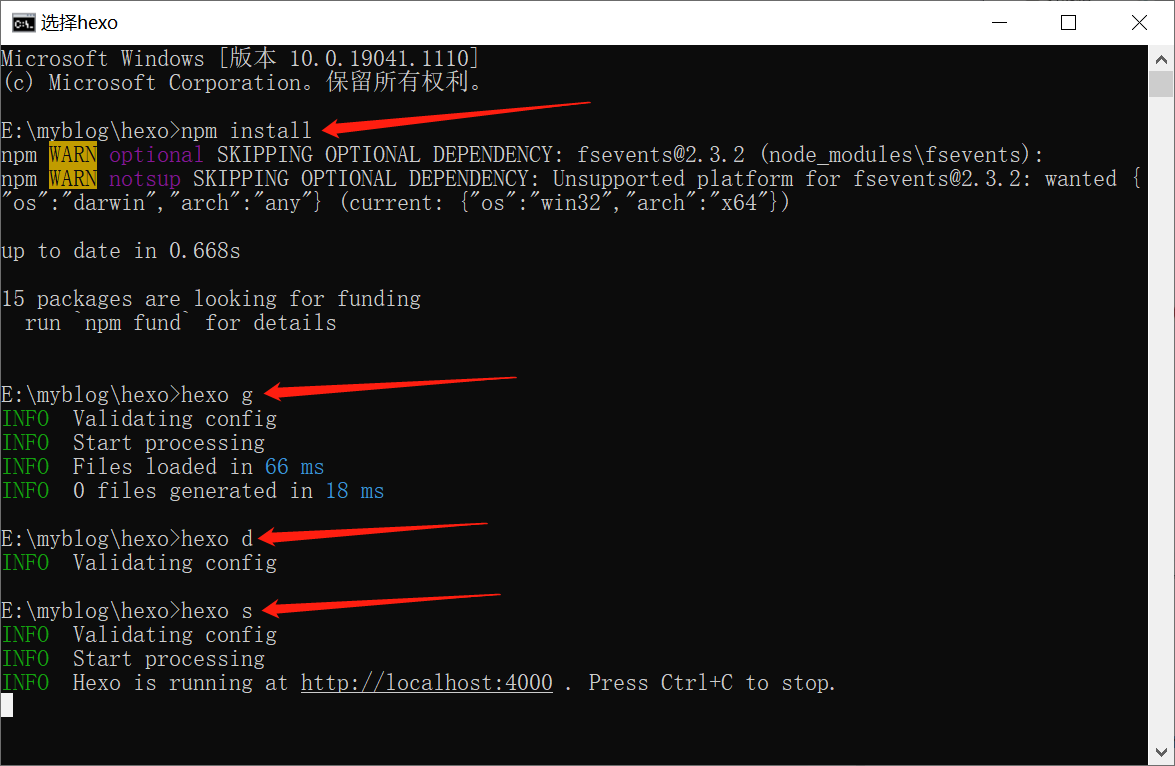
注:上图多了一条
hexo d命令,当前暂时用不到,后续才会使用。最终出现
Hexo is running at http://localhost:4000 . Press Ctrl+C to stop.时,即表示启动成功,此时按Ctrl+C或点击关闭,博客都将关闭。 -
访问博客
此时在浏览器输入地址 http://localhost:4000 进行访问,您将看到如下界面:
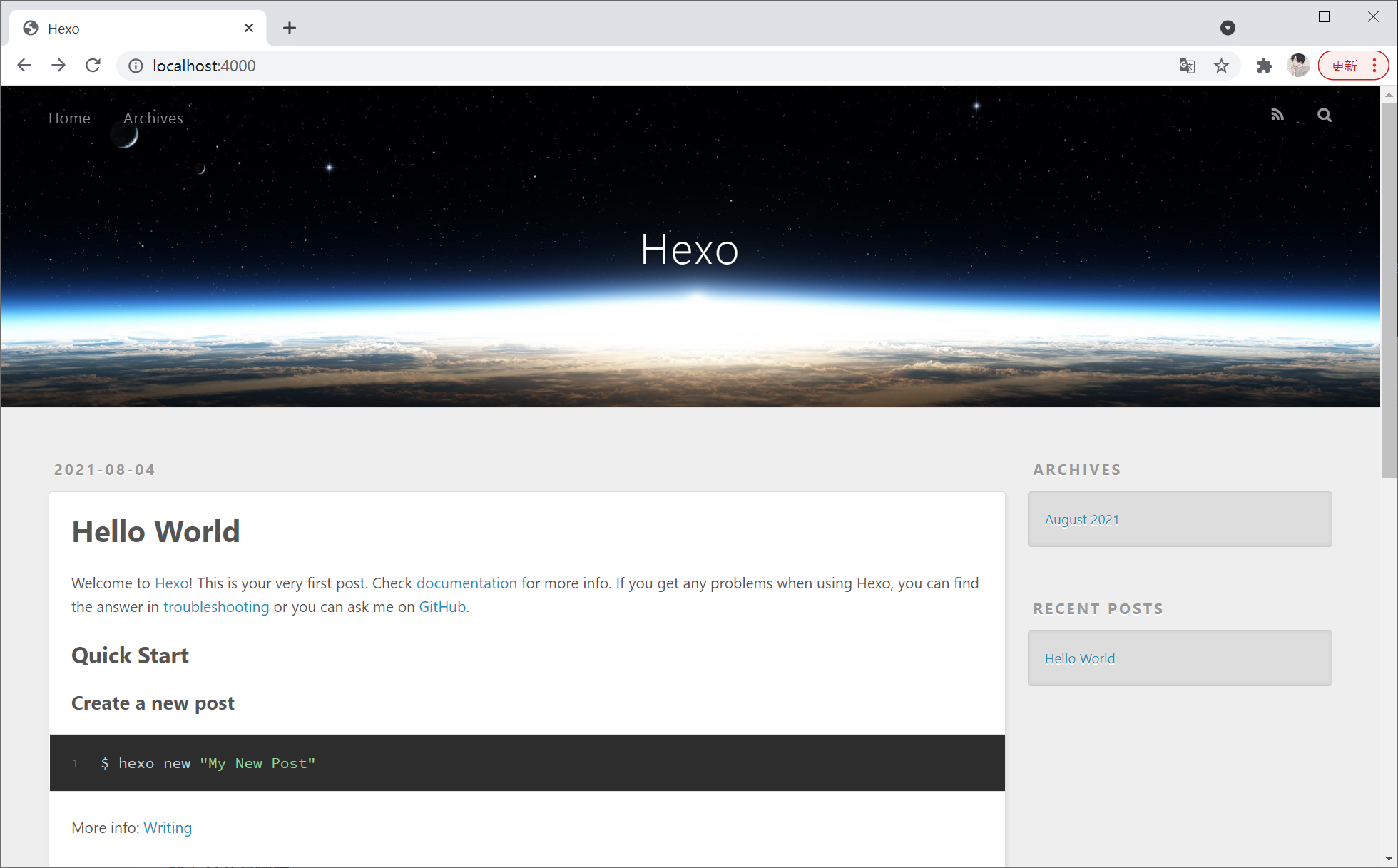
到这里我们的博客就已经搭建成功,总算有一个能够看得见的博客页面了!
但这还不够,我们还面临着如下诸多问题:
- 默认的博客页面满足不了自己的审美需要。
- 我自己是能访问到,但地址发给朋友,朋友却访问不到。
- 把小黑框一关掉,博客就访问不到了。
- 没有找到写文章的地方。
- 还有些别人博客都有的更加高级的功能,比如搜索、评论等。
对于这些问题,我们在后续部分将陆续进行解决。
主题配置
博客搭建成功后,默认的博客页面效果不符合自己的个性要求,想要让自己的博客更加美观,在这里我们就需要对博客的主题进行配置。
hexo 的主题库有三百多个主题,我们可以选择自己喜欢的主题下载配置。
主题下载
主题库地址:https://hexo.io/themes
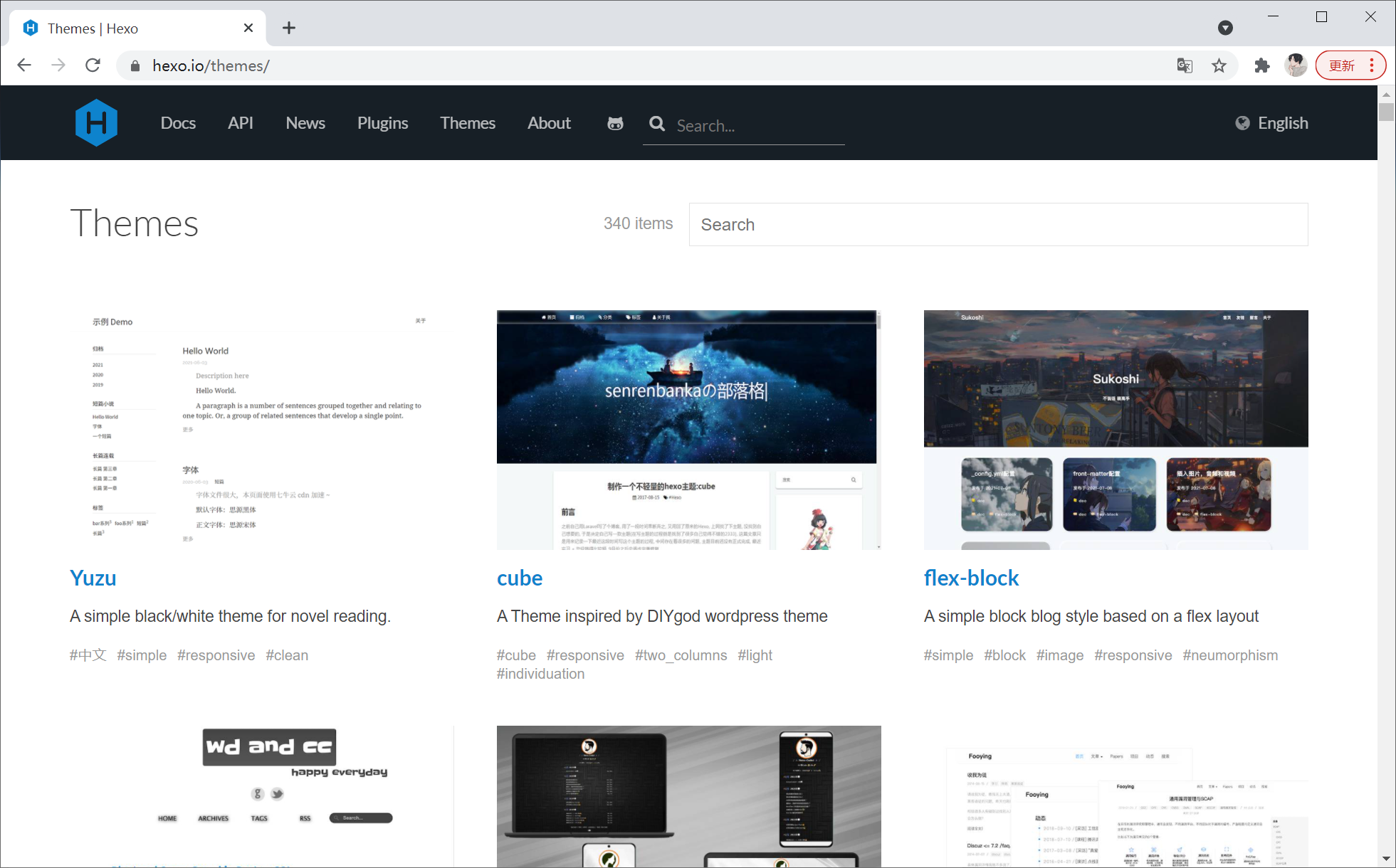
这里的主题简直不要太多,文艺、骚气、二次元,基本能满足各种不同层次不同种类的审美需要。
这里作为教程演示,我选择使用一个比较漂亮的二次元主题 hexo-theme-shoka 作为演示,您可以根据自己喜好进行下载。
关于当前演示主题的效果,你可以将本文往下翻一翻,有主题配置成功后的首页截图。
找到您喜欢的主题,进入其对应的 github 下载页,按照下图的方式找到地址并复制。
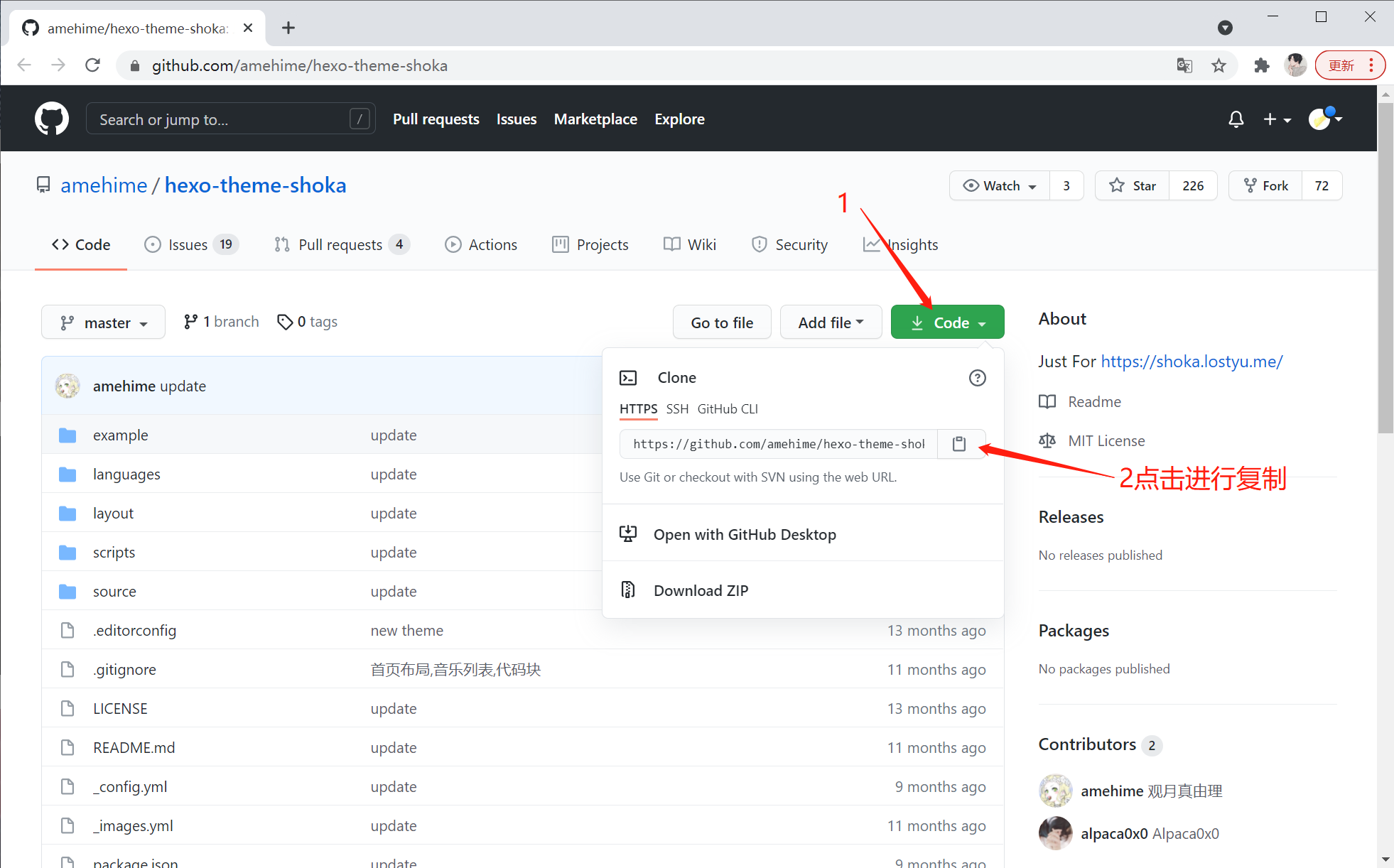
进入您的博客目录中的主题文件夹,如 E:\myblog\hexo\themes ,如前文的方式进入小黑框,大概操作步骤如下图所示:
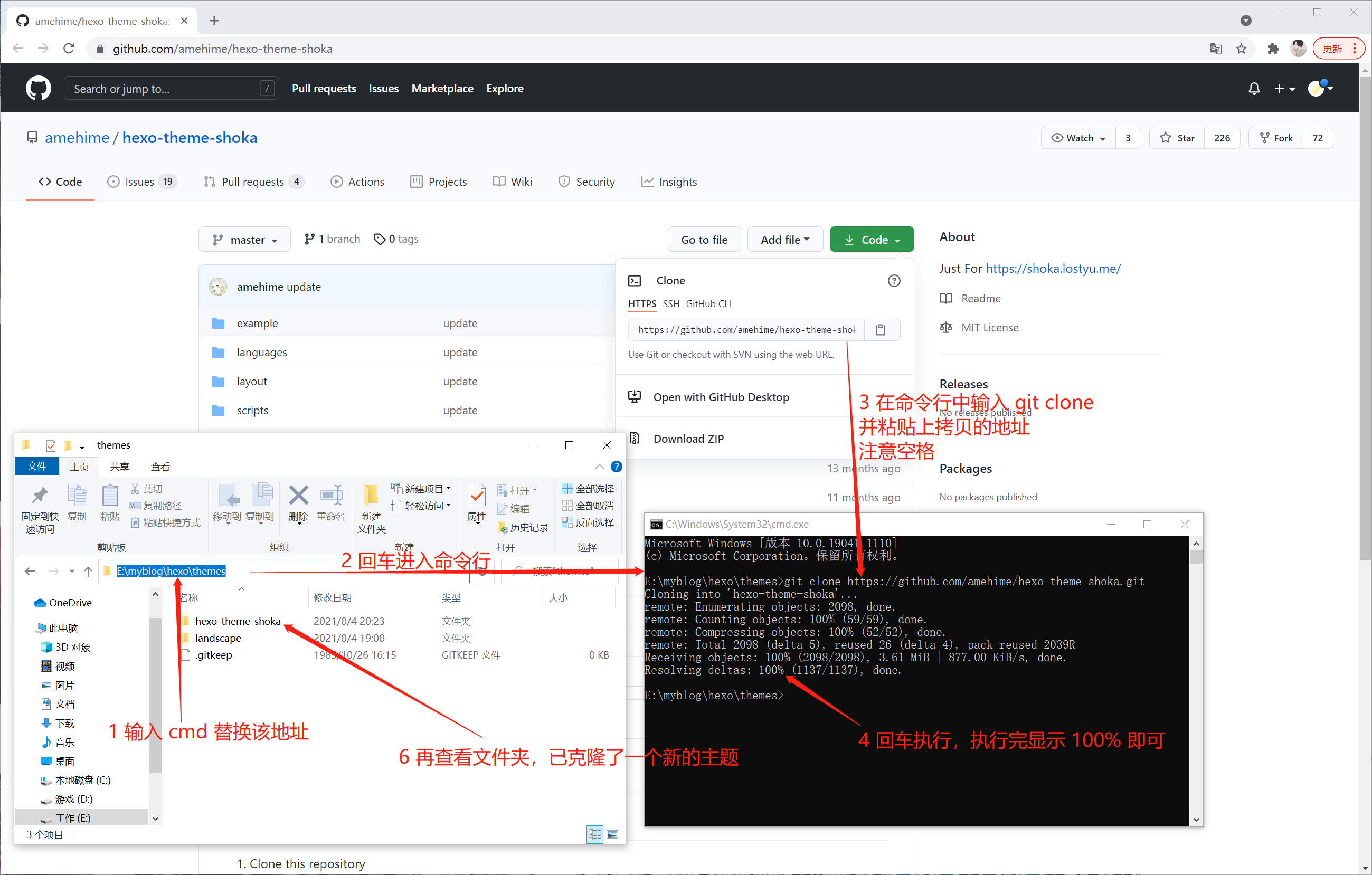
到这里,主题就已经下载好了。当然,在上图中如果你克隆失败了,你也可以选择直接 Download ZIP ,然后解压到图中的目录位置。
将下载好的主题文件夹 hexo-theme-shoka 重命名为 shoka 。
注意:下载主题后,对于不同主题,可能各自都会有一些针对性的操作或配置,但如需要特别的配置,在
github对应的下载页都会有相应的说明。另外,有许多主题都是需要安装一些插件,才能实现博客的某些功能和效果的。
主题插件安装
不同主题可能需要安装的插件不同,也可能有的主题不需要安装任何插件,这个需要以主题下载页的说明为准。对于当前演示的主题 hexo-theme-shoka 而言,它需要安装如下插件(这在 github 都有说明):
- hexo-renderer-multi-markdown-it
- hexo-autoprefixer
- hexo-algoliasearch
- hexo-symbols-count-time
- hexo-feed
那么,到了这里,我们就来安装这个主题所需要的所有插件。
首先,进入 E:\myblog\hexo 目录,并从该目录输入 cmd 进入命令行(前文已经重复多次,相信您已经知道如何进入命令行了,后面就不再重复截图了)。
在命令行中输入 npm install + 插件名称 ,然后回车执行。
命令示例:
npm install hexo-renderer-multi-markdown-it按照这样的方式,依次拼接 npm install + 插件名称 命令并执行,安装完该主题所需要的所有插件即可。
主题启用
主题及其所需要的插件都安装好了,但此时并未启用该主题。要启用该主题,您需要找到 E:\myblog\hexo\_config.yml 文件并打开。
在该文件中您可以找到如下这样一行代码:
theme: landscape这行代码表示当前配置的主题为 landscape ,而在我们的主题目录 E:\myblog\hexo\theme 里,正好可以看到一个名为 landscape 的文件夹,因此我们要更换主题,就只需要将这里的配置修改为我们下载好的主题文件夹名称即可,即将这行代码改成下面这样既可:
theme: shoka这样就已经指定好了我们需要编译的主题,接下来就需要重新启动博客。如果先前启动还没关闭,需要先关闭后才能重启(总之,关闭所有小黑框就是了)。
关于启动如何博客,在上文 正式搭建 -> 启动博客 小节中其实已经提过一遍了,这里再来一次,启动和编译博客您还会经常用到,自然是越熟悉越好了。
进入 E:\myblog\hexo 目录,并从该目录输入 cmd 进入命令行。
执行命令编译博客:
hexo g在执行
hexo g命令的过程中,也许会出现一些问题,比如我们当前演示的主题在执行时,就抛出异常,这是不可预期的,出现异常时,可以根据该异常在网上搜索答案,肯定有其他人也遇到过并且还顺利解决了。(不同主题编译时可能出现的异常不一定一样,所以没有统一的解决方法)
我这里在编译 hexo-theme-shoka 主题时,出现了如下异常:
Function yaml.safeLoad is removed in js-yaml 4. Use yaml.load instead, which is now safe by default这是因为 yaml.safeLoad 方法已经被弃用,需要用 yaml.load 来代替。
由此,我们的解决方法就是:找到 E:\myblog\hexo\themes\shoka\scripts\generaters\config.js 并用记事本打开进行编辑。找到 yaml.safeLoad 并修改为 yaml.load (大概在 41 行左右),保存关闭,然后重新执行 hexo g 命令进行编译。
编译成功后,再执行启动博客服务的命令:
hexo s该命令执行成功后,我们重新访问 http://localhost:4000 ,我们就能看到我们刚才启用的新的主题页面了,这里截个新鲜的图:
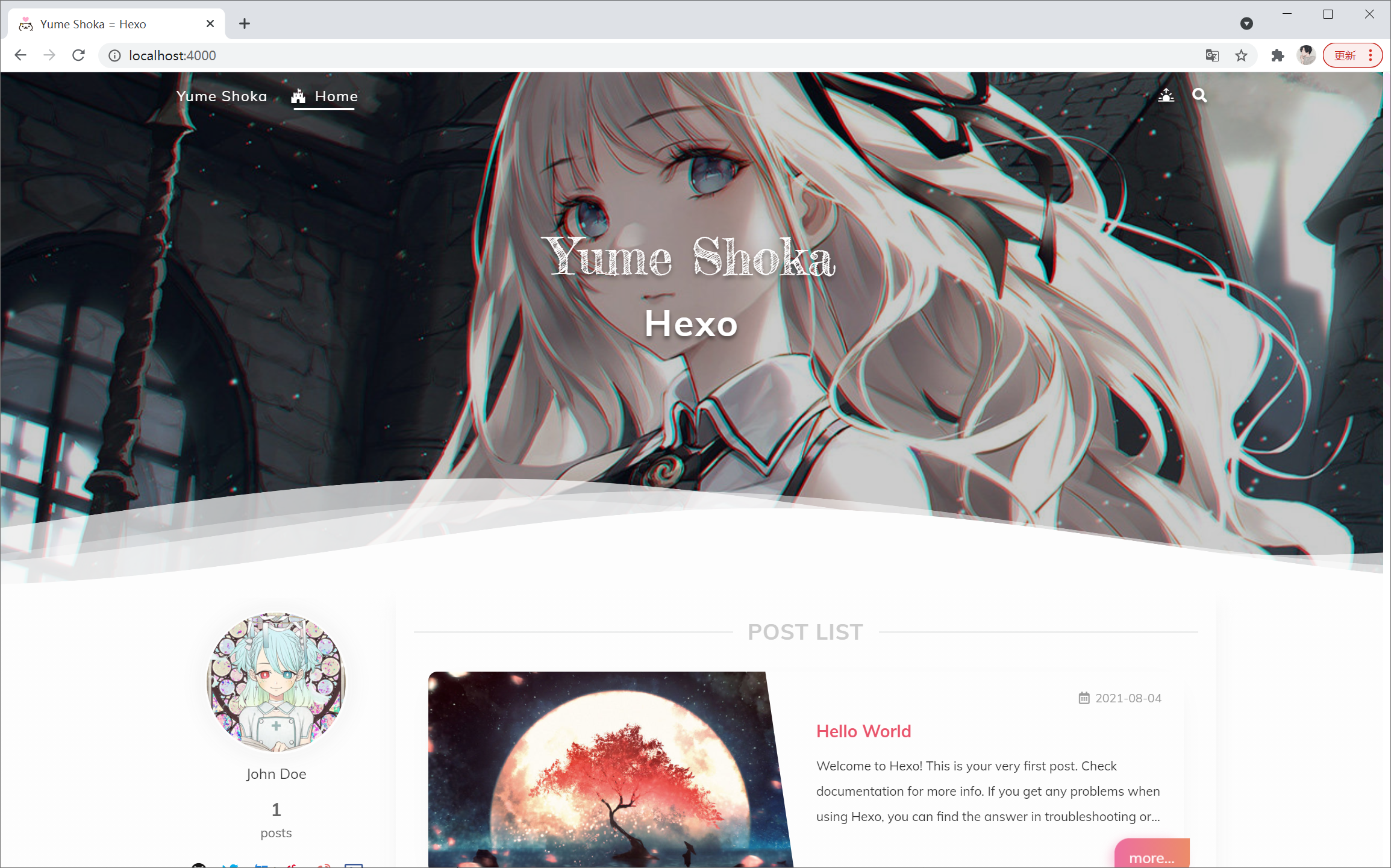
是不是一瞬间颜值蹭蹭蹭地往上涨,老夫的少女心一瞬间又苏醒了!
当然,这才是最简单的一键化配置,不同主题更详细的配置方法,在它们各自的 github 下载页都会进行说明的。
需要 hexo-theme-shoka 主题的详细配置,请前往:https://shoka.lostyu.me/computer-science/note/theme-shoka-doc
这里仅仅作为演示,更加详细的配置因人而异,这里就不再扩展了,自行摸索。
技术小白们自行摸索也许会碰见一些困难,而且自行摸索也很费时,不过到了这一步,就算不进行额外的个性化配置,保底配置已经是OK的了,因为不同主题不一样,无法在这里一一说明,所以技术小白们只能先委屈一下了,当然,身边有懂点相关技术的,可以请他们帮帮忙。
资源推荐
相信您在配置博客主题的时候,很有可能需要一些高质量的壁纸作为网站海报,我在这里也收藏了一批高质量的壁纸网站。
欢迎访问: 高清壁纸网站推荐
插件配置
线上环境
写作与发布
结语
至此,一个精美的个人博客就搭建好了,您的任何才会都将不会被辜负,您可以在自己的小小天地里记录下您的学习工作心得、生活情感经历、文字或图像作品,乃至于通过相互「友链」认识更多有趣的人,相信它一定会给您的生活带来精彩。
如果创建成功后想要添加些「友链」,不妨考虑把我的小站加上,我的小站信息如下:
网站名称:见山云木
网站地址:https://www.xfc-exclave.com
LOGO地址:https://www.xfc-exclave.com/avatar
介绍:红尘三十里,远不见你,你不见山
致谢!
著作権声明
本記事のリンク:https://www.chinmoku.cc/others/blog-without-server/
本博客中的所有内容,包括但不限于文字、图片、音频、视频、图表和其他可视化材料,均受版权法保护。未经本博客所有者书面授权许可,禁止在任何媒体、网站、社交平台或其他渠道上复制、传播、修改、发布、展示或以任何其他方式使用此博客中的任何内容。